创维电视连接无线网的详细步骤
一、准备工作
在开始连接无线网络之前,确保创维电视已经接通电源,并且电视机的信号源已经切换到与电视相对应的HDMI或AV接口。同时,确保无线网络已经开启,并且相关的网络信息(如SSID、密码等)已经准备好。
二、进入网络设置界面
使用创维电视遥控器按下“菜单”键,进入电视主菜单。在主菜单中,使用遥控器的方向键导航至“设置”选项并选择进入。在“设置”菜单中,继续导航至“网络设置”选项。
三、选择无线网络
在“网络设置”界面中,选择“无线网络”选项。此时,电视机会自动搜索附近的无线网络。从搜索到的无线网络列表中,找到并选择您想要连接的无线网络,并输入密码。
四、等待连接成功
输入密码后,按下遥控器上的“确认”或“连接”键,电视机会开始尝试连接无线网络。如果密码正确且信号良好,电视应该很快就能连接到无线网络。连接成功后,可以在“网络设置”界面中查看到网络状态,包括IP地址、子网掩码、默认网关等信息。
注意事项
确保无线网络信号稳定,并且电视所在的位置能够接收到无线信号。
输入密码时需要注意大小写的准确性。
如果遇到连接不成功的情况,可以尝试重新启动电视和无线路由器。
部分老旧型号的创维电视可能需要配备专门的无线网卡才能连接无线网络。
故障排查
如果创维电视无法连接无线网络,可以尝试以下故障排查步骤:
检查路由器是否正常工作,并确保网络信号稳定。
尝试忘记当前网络并重新添加新的网络。
重启路由器或调制解调器,恢复网络数据状态。
检查路由器是否限制了电视的MAC地址。
确认电视的无线网卡驱动程序是否安装正确。
如果以上步骤无效,可能需要联系创维电视的售后服务。
结论
通过以上步骤,用户可以轻松地将创维电视连接到无线网络,享受高清流畅的在线视频、音乐和游戏等内容。如果遇到连接问题,可以根据提供的故障排查步骤进行解决。在整个过程中,用户应注意检查网络环境的稳定性,并根据实际情况调整网络设置。如果问题依然无法解决,建议联系创维电视的技术支持以获得专业的帮助。